7 RAZÕES PELAS QUAIS VOCÊ AINDA NÃO DEVE ATUALIZAR PARA O WINDOWS 11
O Windows 11 é uma grande mudança em termos de design em relação ao Windows 10. No entanto, não é apenas o design que é diferente. O Windows também fez algumas alterações fundamentais que podem alterar a nova versão de como você experimentou o Windows até agora.
Os usuários existentes do Windows 10 recebem uma atualização gratuita para o Windows 11. Se você é um usuário do Windows 10 que está pensando em atualizar para o Windows 11, provavelmente deve se perguntar se o Windows 11 vale a pena. As pessoas têm opiniões diferentes aqui. Alguns estão maravilhados com o novo design do Windows 11. Outros? Nem tanto. Mas o Windows 11 é melhor que o Windows 10?
Bem, o Windows 11 faz alterações importantes, e a maioria delas é para sempre. No entanto, nem todas as alterações no Windows 11 facilitam o uso do novo sistema operacional para os usuários do Windows.
Neste artigo, apresentaremos motivos que podem fazer você mudar de ideia sobre querer atualizar para o Windows 11. Você deve se lembrar que o Windows 11 ainda é um bom sistema operacional – um dos melhores até agora – exceto pelos poucos problemas que discutimos abaixo. Se você já está vendido no Windows 11, talvez queira usar Dicas e truques do Windows 11 para fazer as coisas mais rapidamente.
O Windows 10 tem um menu Iniciar melhor
Outro grande problema é que o O Menu Iniciar não parece ser inteligente o suficiente para determinar se os arquivos foram removidos ou excluídos. A lista de "Arquivos recomendados" continua mostrando arquivos excluídos mesmo depois de excluídos, e isso pode facilmente irritá-lo em um dia ruim.
O novo O Menu Iniciar não usa um design encaixado como no Windows 10 e também ocupa muito espaço na tela. Mesmo com muito espaço não utilizado dentro do próprio Menu Iniciar, há também um painel Widgets separado.
O menu Iniciar do Windows 11 também não possui opções de personalização impressionantes. Por exemplo, você não pode redimensionar o menu Iniciar. Um problema ainda maior é que você não pode remover a lista de "Arquivos recomendados". As opções de personalização permitem que você desative a lista completamente, mas isso faz com que o menu pareça bastante estéril.
Interface do usuário ruim do tablet
O Windows 11 não executa aplicativos em tela cheia como o Windows 10. Ao usar o Windows 11 em um tablet PC, você notará que há pouca diferença entre a interface do usuário do tablet e da área de trabalho. A barra de tarefas permanece intacta mesmo quando você tem uma janela aberta, embora o Os ícones da barra de tarefas estão mais espaçados para facilitar as coisas ao usar um tablet PC.
O Windows 11 também tem um novo gesto para entrar na "Visualização de Tarefas". O gesto para entrar na "visualização de tarefas" é um deslizar para cima com três dedos. No Windows 10, você pode entrar na "Visualização de Tarefas" de forma muito mais simples apenas deslizando o polegar da esquerda para a direita.
O gesto do Windows 10 permitiu segurar o tablet de forma mais conveniente porque você pode continuar usando as duas mãos para segurar o tablet. O Windows 11 requer segurar o tablet em uma mão quando você quiser entrar na "Visualização de Tarefas" porque você precisará da outra mão para deslizar com três dedos. Isso pode ser bom se o seu tablet for leve, mas você pode ser forçado a usar o ícone "Visualização de tarefas" colocado na barra de tarefas ao usar tablets mais pesados, mesmo que pareça menos natural em um dispositivo de toque do que deslizar.
Sem Centro de Ação
Não há mais um ícone de notificações no canto inferior direito da barra de tarefas. Em vez disso, você precisa clicar na data e hora. Clicar lá abre dois encaixes separados - um para calendário e outro para notificações. Como alternativa, você pode pressionar Windows + N para abrir o painel de notificações. A experiência não é terrível, mas diferente do Action Center.
Além disso, o menu "Configurações rápidas" substitui a parte inferior da Central de Ações. O A Central de Ações do Windows 10 oferecia uma gama completa de opções incluindo recorte de tela e as opções para se conectar a outros dispositivos.
Por outro lado, "Configurações rápidas" tem apenas algumas opções, incluindo Focus Assist, Airplane Mode e um menu de acessibilidade. Você ainda pode adicionar mais opções às "Configurações rápidas", mas precisará fazer isso manualmente clicando no ícone de lápis na parte inferior.
Menu de contexto truncado
Sempre foi difícil para a Microsoft escolher entre agradar os usuários experientes em tecnologia e os usuários iniciantes. O menu truncado no Windows 11 é inegavelmente uma jogada para agradar o último.
O menu de contexto no Windows 11 coloca as opções de copiar, colar, recortar e compartilhar na parte superior do menu de contexto. Além disso, ele trunca várias outras opções adicionando um item de lista "Mostrar mais opções". Se você quiser usar aplicativos de terceiros (como o WinZip para adicionar arquivos a um arquivo zip), clique mais uma vez do que no Windows 10. Reclamar de um clique pode parecer infantil, mas pode ter um impacto tangível na sua produtividade.
Quando você clica com o botão direito do mouse em um arquivo no Windows 10, ele oferece uma longa lista de opções com base nos aplicativos que você instalou no sistema. Por exemplo, se você clicar com o botão direito do mouse em um arquivo de vídeo, poderá optar por reproduzir o arquivo com VLC, Windows Media Player ou qualquer outro reprodutor de mídia. Você pode até escolher um novo aplicativo padrão para arquivos de vídeo.
Por outro lado, você verá apenas algumas opções no Windows 11, independentemente de quantos aplicativos você instalou. Clique em "Mostrar mais opções" e você poderá ver mais opções do menu de contexto. O clique extra afeta a produtividade, especialmente se você estiver confortável com o design do menu de contexto anterior. Claro, você ainda pode traga o menu de contexto do Windows 10 de volta, mas é uma tarefa extra irritante.
Requisitos rigorosos de hardware
Os requisitos mínimos mais comuns que parecem estar desqualificando os computadores de uma atualização são os requisitos de CPU, inicialização segura e TPM (Trusted Platform Module) 2.0. Os requisitos de CPU do Windows 11 são muito rígidos. Mesmo CPUs modernas como Intel de 7ª geração e AMD Zen, ambas de 2017, não são suportadas. Você pode habilitar a Inicialização Segura e o TPM nas configurações de UEFI. No entanto, se o seu sistema não tiver nenhum dos dois, você não poderá instalar o Windows 11 da maneira normal. Existem soluções alternativas para sistemas que não têm TPM ou cumprir outros requisitos, mas se você não for experiente em tecnologia, é melhor ficar com o Windows 10 por um tempo.
Difícil alterar os programas padrão no Windows 11
Os usuários do Windows ficaram indignados quando descobriram como era difícil alterar o navegador padrão (Edge) no Windows 11. Finalmente A Microsoft foi obrigada a mudar o método para escolher um navegador padrão e torná-lo mais fácil.
No entanto, ainda é difícil Alterar o aplicativo padrão para outros tipos de arquivo no Windows 11. Não é que o processo seja excessivamente técnico, é apenas tedioso porque você não pode selecionar um aplicativo padrão para um grupo de tipos de arquivo. Você precisa selecionar um aplicativo padrão para cada tipo de arquivo. Por exemplo, você precisará selecionar um aplicativo padrão para arquivos .mp4, .mkv e .avi separadamente, mesmo que sejam todos arquivos de vídeo.
Digamos que você adquira um novo PC com Windows 11 e instale o VLC. Você tem uma tonelada de videoclipes com diferentes tipos de arquivo e deseja que todos eles sejam executados no VLC por padrão. Você precisará acessar Configurações > Aplicativos > Aplicativos Padrão > VLC Media Player. Aqui, você encontrará uma lista de tipos de arquivos de vídeo. Você precisará alterar o aplicativo padrão para cada um e selecionar VLC. Tedioso, certo?
Requer que você entre em uma conta da Microsoft
Ainda não gosta da ideia de usar uma conta da Microsoft no Windows? Muito ruim. A configuração do Windows não tem uma opção explícita e interna para ignorar o requisito de conta da Microsoft. Provavelmente, ao instalar o Windows 11, você acabará inserindo os detalhes da sua conta da Microsoft apenas para passar rapidamente pelo processo.
Existem algumas soluções alternativas para contornar esse requisito incômodo. No entanto, é uma tarefa extra. Você precisará passar algum tempo aprendendo como ignorar o requisito de conta da Microsoft. Dito isto, Microsoft planeja tornar a conexão com a Internet obrigatória durante a configuração e exigirá que você entre com uma conta da Microsoft durante a experiência pronta para uso em breve. Ele mostra como a Microsoft pode continuar a encontrar maneiras de obrigar os usuários do Windows 11 a adicionar sua conta da Microsoft ao novo sistema operacional. Isso pode lhe dar mais um motivo para não atualizar para o Windows 11.
Porque você não precisa
Se você está com pressa para atualizar com medo de que o Windows 10 torne seu PC obsoleto, faça uma pausa. Você não precisa atualizar para o Windows 11 se gostar mais do Windows 10, pelo menos por um tempo. A Microsoft continuará a oferecer suporte a pelo menos uma versão do Windows 10 até 14 de outubro de 2025. Após essa data, seu computador com Windows 10 não receberá atualizações de segurança da Microsoft.
Vamos executar alguns números e ver se você deve atualizar antes que a Microsoft encerre o suporte para o Windows 10.
O Windows 11 não oferece suporte a CPUs de 2017 e anteriores (um dos muitos requisitos para atualizar para o Windows 11). Supondo que você não possa atualizar seu PC para o Windows 11 porque sua CPU data de antes de 2017, você ainda tem três anos de suporte restante para o Windows 10 para um PC com cinco ou mais anos. Você poderá usar seu PC por um total de oito anos - nada mal.
Se o seu PC pode executar o Windows 11 e você gosta do Windows 10, por que se apressar? Espere até que a Microsoft termine o suporte para o Windows 10 e atualize. Alguns dos problemas existentes com o Windows 11 podem até desaparecer até lá. Essencialmente, não há necessidade ou compulsão de atualizar para o Windows 11. Se você gosta do Windows 10, a Microsoft o cobre por pelo menos mais três anos.
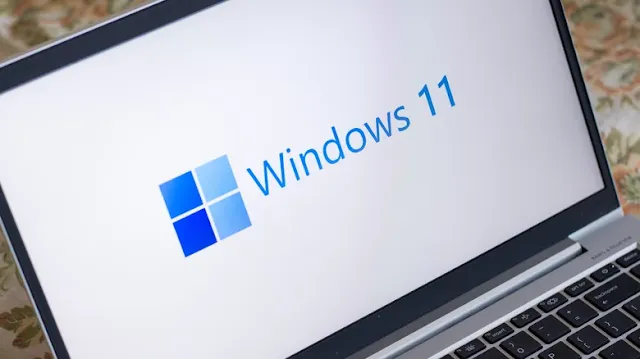



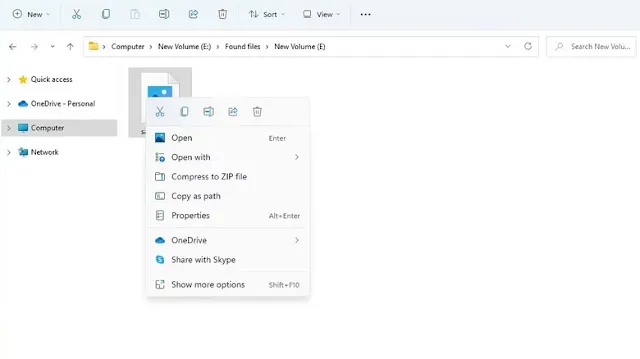


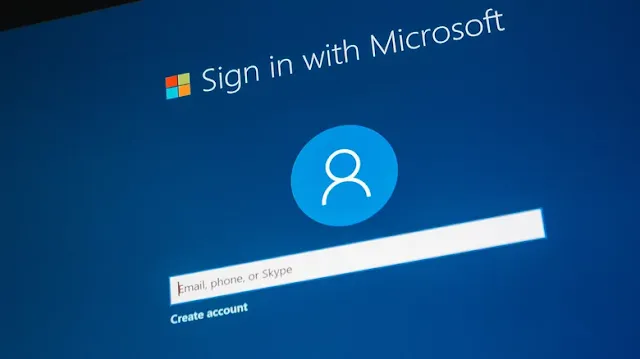









Comentários